Saya tidak memiliki opsi untuk menonaktifkan pinch zoom. Saya telah mengikuti semua petunjuk dan memeriksa semua pengaturan mouse. Ini bukan pilihan. Ia bahkan tidak mengakui bahwa pinch zoom itu ada. Saya memiliki MSI GP 63 Leopard
Nonaktifkan Fitur Pinch Zoom di Windows 10
Bermacam Macam / / November 28, 2021
Nonaktifkan Fitur Pinch Zoom di Windows 10: Jika Anda menghadapi masalah di mana setiap kali Anda menggerakkan mouse di sekitar halaman, itu memperbesar dan memperkecil secara otomatis maka Anda mungkin ingin menonaktifkan fitur ini. Fitur ini disebut gerakan pinch zoom dan dapat dengan mudah mengganggu Anda, jadi Anda mungkin mencari cara untuk menonaktifkannya. Nah, Anda telah mendarat di halaman yang tepat karena ini akan memandu Anda tentang cara menonaktifkan fitur pinch zoom pada Windows 10.
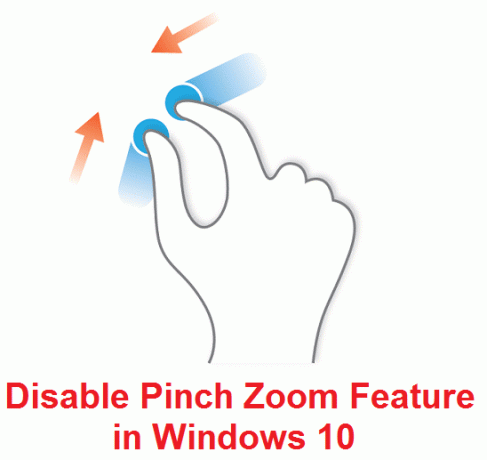
Fitur pinch to zoom berfungsi seperti pinch to zoom pada ponsel mana pun di mana Anda mencubit permukaan ponsel dengan jari untuk memperbesar atau memperkecil. Namun, ini adalah salah satu fitur paling kontroversial dari touchpad, karena ini adalah fitur canggih dan tidak banyak orang yang menyadarinya. Jadi tanpa membuang waktu, mari kita lihat cara menonaktifkan fitur pinch zoom di Windows 10 dengan panduan yang tercantum di bawah ini.
Isi
- Cara Menonaktifkan Fitur Pinch Zoom di Windows 10
- Metode 1: Nonaktifkan Fitur Pinch Zoom untuk Synaptics Touchpad
- Metode 2: Nonaktifkan Fitur Pinch Zoom untuk Dell Touchpad
Cara Menonaktifkan Fitur Pinch Zoom di Windows 10
Pastikan untuk buat titik pemulihan untuk berjaga-jaga jika terjadi kesalahan.
Metode 1: Nonaktifkan Fitur Pinch Zoom untuk Synaptics Touchpad
1.Tekan Tombol Windows + X lalu pilih Panel kendali.

2.Sekarang klik Perangkat keras dan Suara lalu klik Opsi tikus dibawah Perangkat dan Printer.

3.Beralih ke tab terakhir Pengaturan alat.
4. Sorot dan pilih Anda Panel Sentuh Synaptics dan klik Pengaturan.

5.Sekarang dari menu sebelah kiri klik Jepit Zoom dan hapus centang pada kotakAktifkan Zoom Jepit di panel jendela kanan.
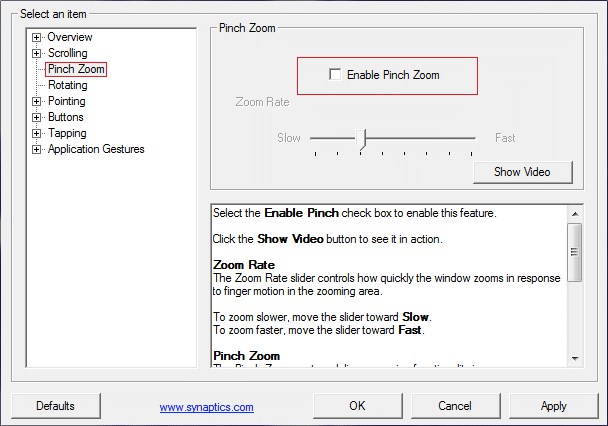
6.Klik Apply diikuti dengan OK untuk menyimpan perubahan.
Di atas juga berlaku untuk ELAN juga, cukup beralih ke tab ELAN di bawah Mouse Properties Window dan ikuti langkah yang sama seperti di atas.
Metode 2: Nonaktifkan Fitur Pinch Zoom untuk Dell Touchpad
1.Tekan Tombol Windows + I untuk membuka Pengaturan lalu klik Perangkat.

2.Sekarang dari menu sebelah kiri pilih Mouse & Papan Sentuh.
3.Klik pada Opsi mouse tambahan di bawah Pengaturan terkait.

4. Di bawah Mouse Properties pastikan Panel Sentuh Dell tab dipilih dan klik "Klik untuk mengubah pengaturan Dell Touchpad.“

5.Selanjutnya, beralih ke Tab gerakan dan hapus centang "Pinch Zoom."
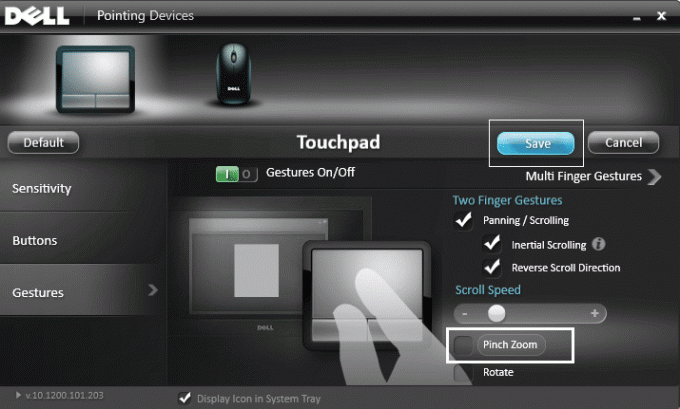
6.Restart PC Anda untuk menyimpan perubahan.
Direkomendasikan untukmu:
- Perbaiki Touchpad tidak berfungsi di Windows 10
- Semua file Anda persis di tempat Anda meninggalkannya
- Perbaiki Windows 10 Mouse Membeku atau masalah macet
- Nonaktifkan pemberitahuan Pembaruan Pembuat Windows di Pembaruan Windows
Itu saja Anda telah berhasil belajar Cara Menonaktifkan Fitur Pinch Zoom di Windows 10 tetapi jika Anda masih memiliki pertanyaan tentang panduan ini, silakan tanyakan di bagian komentar.
- primadonaMembalas



